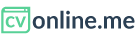Añadir secciones a un CV Online
Todos los usuarios, independientemente de su condición de JOB SEEKER (cuenta gratuita), JOB HUNTER pueden añadir tantas secciones a su CV como necesiten y publicarlo con las preferencias que desee, con independencia también de el diseño de CV Online que se haya escogido, ya que todas las plantillas de CV online son gratuitas sin límite de secciones añadidas.
Como añadir una sección al CV Online
Añadir nuevas secciones a un CV Online es bien sencillo, a continuación te detallamos los pasos a seguir:
Una vez hayas accedido a la versión de CV Online donde quieras añadir la nueva sección, dirígete al menú lateral izquierdo y despliega la opción "Añadir sección" para escoger una de las secciones disponibles. Aquí puedes ver que usos puede tener cada tipo de sección, así como su estructura o configuración.

- Una ventana emergente te pedirá el uso de la nueva sección, es decir para que la vas a utilizar. Si no hubiese ningún uso que se ajustáse al proposito que necesitas, simplemente elige "otros".
La sección ha sido creada con un título por defecto, pero este siempre puede ser modificado, haciendo clíc en "Editar Título Aquí":

Una vez editado, no olbides hacer clíc en "Guardar Título", de lo contrario los cambios se perderán:

- De la misma manera, al crear una nueva sección encontrarás desplegados los campos del primer bloque de la misma, si se trata de una sección con bloques o los campos de la sección si se trata de una sección de contenido único sin sub-bloques o elementos. Edita este primer bloque y guarda los cambios.
- Para añadir nuevos bloques, en las secciones con sub-bloques, encontrarás un enlace para añadir nuevos bloques, como por ejemplo añadir más experiencias laborales:

Tipos de secciones disponibles y su estructura
-
Experiencia Laboral
Usos recomendados: Experiencia laboral o Experiencia de voluntariados
Se trata de una sección con sub-bloques para añadir las diferentes experiencias. Cada bloque contiene 4 campos: uno para la posición, otro para la empresa o institución, otro para las fechas de inicio y fin y finalmente un editor de texto para la descripción de dicha experiencia.
-
Formación académica
Único uso posible: Educación reglada
Sección con sub-bloques para añadir los diferentes estudios o títulos. Cada bloque tiene 3 campos obligatorios: la titulación que se obtuvo, la Institución o centro educativo donde esta se cursó, la fecha de inicio y fin de la misma y un campo opcional para añadir información adicional como méritos académicos obtenidos o la nota media. Este campo existe para los países aglosajones donde se suele poner, pero si no vas a usarla, simplemente dejala vacía.
-
Lista de elementos simple
Usos recomendados:Cursos, habilidades, certificados, idiomas, referencias, logros o publicaciones. Aunque siempre puedes elegir otro uso.
Sección con sub-bloques, cada sub-bloque tiene un campo obligatorio y un campo opcional para rellenar con un enlace. En el caso de rellenar dicho enlace, el primer campo dirigirá al link añadido.
-
Lista de elementos doble
Usos recomendados:Cursos, habilidades, certificados, idiomas, referencias, logros o publicaciones. Aunque siempre puedes elegir otro uso.
Sección con sub-bloques, cada sub-bloque tiene dos campos.
-
Lista de elementos triple
Usos recomendados:Cursos, certificados, referencias, logros, publicaciones. Aunque siempre puedes elegir otro uso.
Sección con sub-bloques, cada sub-bloque tiene tres campos.
-
Tabla con cabeceras
Usos recomendados: Cursos, certificados, idiomas, referencias, logros y publicaciones. Aunque siempre puedes elegir otro uso.
Esta sección cuenta con dos campos únicos para las cabeceras de la tabla y con sub-bloques para añadir tantas filas como sean necesarias a la misma.
-
Destacados
Usos recomendados: Cursos, certificados, referencias, logros y publicaciones. Aunque siempre puedes elegir otro uso.
Sección con sub-bloques donde cada bloque consta de un enunciado y un campo de texto libre con editor para desarrollar en detalle.
-
Citas
Este tipo de sección, es recomendada para añadir referencias con citas textuales sobre ti y atribuírselas a su autor/a.
La sección también puede contener varios sub-bloques.
-
Habilidades con gráfico
Sección con sub-bloques donde cada bloque debería ser una habilidad acompañada de tu nivel de dominio de la misma en una escala del 0 - 100
-
Texto
Sección sin sub-bloques para añadir desde una pequeña presentación sobre ti, llamada "Sumario Ejecutivo" o "Perfil profesional", pero que realmente puede usarse para literalmente cualquier otro uso que se le necesite dar. Se trata de un campo único de texto que se introduce desde un editor de texto con formatos básicos y posibilidad de añadir enlaces.
-
Formulario de contacto
Como su propio nombre indíca, esta sección sin sub-bloques, consiste en un formulario que los visitantes de tu CV online podrán rellenar para ponerse en contacto contigo.
Como traspasar secciones de otro CV
Existe la posibilidad de crear un nuevo CV online a partir de otro CV, sea este CV de orígen un CV versión PDF o un CV versión online. Aquí encontrarás las instrucciones para hacerlo.
Con esto conseguirás un nuevo CV online con las mismas secciones que el CV de origen que hayas escogido. Solo con excepciones puntuales, como por ejemplo las secciones tipo "código QR" disponibles en la versión PDF, no se traspasan a un CV online.